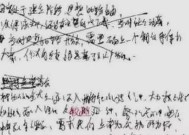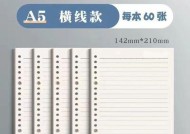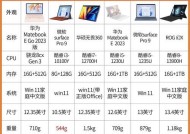笔记本电脑界面字母含义是什么?如何理解这些标识?
- 电子常识
- 2025-04-11
- 21
- 更新:2025-03-26 23:39:56
在日常使用笔记本电脑的过程中,我们常常会看到各种各样的字母标识出现在界面上。这些标识背后到底隐藏着什么含义?又该如何去正确理解和使用它们?对于笔记本电脑的用户来说,了解这些标识是基础且必要的,它能帮助我们更好地理解和操作设备,提高使用效率,同时还能避免不当操作可能带来的风险。本文将为您揭秘笔记本电脑界面上常见字母标识的含义,并指导您如何理解这些标识。
笔记本界面字母标识全解析
F1-F12功能键的多面手
功能键(FunctionKeys)是笔记本电脑最顶端的一排按键,编号为F1到F12。这些按键可以执行多种功能,具体功能取决于当前的应用程序或系统设置。比如,F1经常作为帮助键使用,F2通常用于重命名文件,F5刷新,F10激活菜单等。在不同的操作环境下,它们的功能可以发生变化。
Windows徽标键:系统的快速入口
Windows徽标键是带有Windows标志的按键,位于键盘最左侧的Ctrl键旁边。这个键的用途广泛,包括快速打开开始菜单、激活搜索功能、切换虚拟桌面等。在不同的组合键操作中,Windows徽标键也承担着其他功能,如通过Windows键+L可以快速锁屏。
CAPSLOCK大小写锁定
位于键盘左下角的CAPSLOCK键用于切换字母的大小写状态。按下此键时,状态指示灯(如果有的话)会亮起,提示用户当前为大写状态。这对于需要输入全大写字母的场景非常有用,但在普通文本输入中经常被误触,应注意避免。
NumLock数字锁定键
同样位于键盘左下角的NumLock键与小键盘(数字键盘)配合使用。当NumLock开启时,小键盘上的数字键将用于输入数字;关闭时,小键盘则作为方向键或其他功能键使用。这个键对于需要大量输入数字的用户来说,是非常重要的一个功能键。
ScrollLock:曾经的滚动键
ScrollLock键是早期计算机键盘上的一个功能键,它在现代笔记本电脑中已经很少使用。在过去,按下ScrollLock后,屏幕会滚动固定行数。如今,这个按键几乎被所有应用程序所忽略,成为了一个历史遗留的符号。
Insert、Home、PageUp、PageDown、End:文本编辑的便捷键
这组按键位于键盘的右侧,是文本编辑和网页浏览中常用的快捷键。Insert键用于切换插入和覆盖模式,Home键将光标快速移动到当前行的开头,End键则移动到行尾。PageUp和PageDown分别用于向上和向下翻页,尤其在文档或网页浏览时非常有用。
Delete(Del)、Backspace:删除的精准控制
Delete(也称为Del)键用于删除光标之后的内容,而Backspace键则删除光标之前的内容。这两个键在处理文档或输入文字时,提供了精确的删除控制功能。
按键组合:强大的快捷操作
按键组合是指同时按下两个或更多的键,以实现更多功能。Ctrl+C用于复制,Ctrl+V用于粘贴。这些组合键在提高工作效率方面起着至关重要的作用。
笔记本特有的附加按钮
除了标准键盘上的字母标识外,许多笔记本电脑还会有特定的附加按钮,如电源按钮、音量调节键、亮度调节键等。这些特定于笔记本的按键,为用户提供了方便快捷的硬件控制方式。
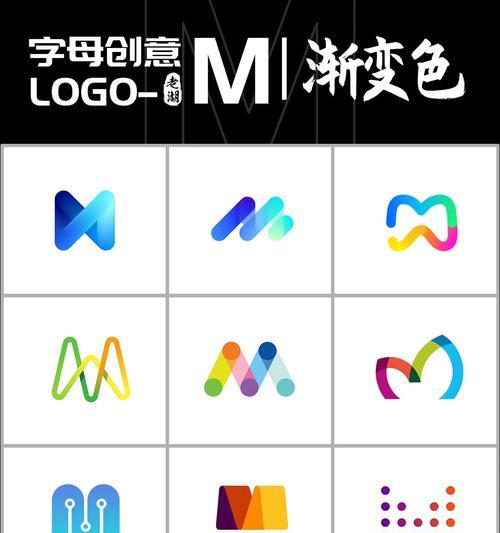
如何理解这些标识?
理解这些笔记本电脑界面上的字母标识,最重要的是熟悉它们的基本功能和如何在不同的操作环境(如不同的操作系统或应用程序)下使用。用户可以通过阅读笔记本电脑的用户手册,或是在线搜索相关资料来获取这些信息。实际操作中的不断练习也是理解这些标识不可或缺的一部分。
实际操作演练
1.功能键的运用:打开一个文本编辑器,尝试使用F1到F12功能键,观察它们在当前应用中的不同功能。
2.组合键操作:在进行文字编辑时,尝试使用Ctrl+C、Ctrl+V等组合键,体会它们的便捷性。
3.系统快捷键试验:在系统桌面环境下,使用Windows徽标键,探索它可以提供的快捷功能。
4.调整设置:进入操作系统的设置中,调整NumLock和CAPSLOCK键的开启状态,了解它们在不同状态下的实际应用。
通过这些操作,您可以更加直观地理解每个标识的用途,并在使用笔记本电脑的过程中熟练地运用它们。
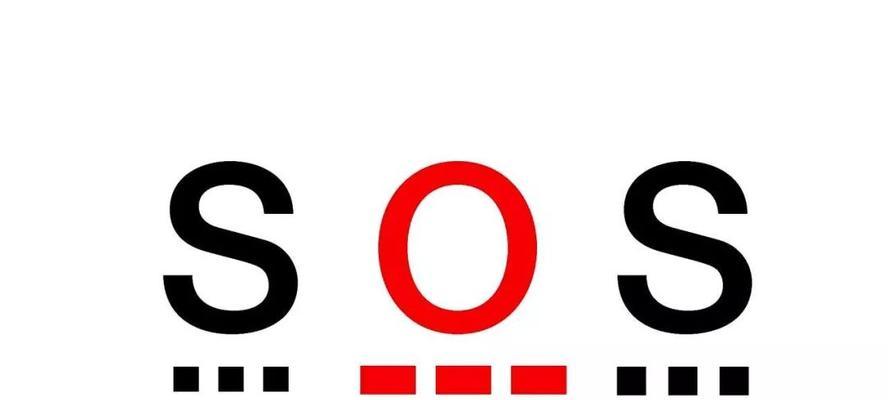
常见问题解答
Q:为何我发现自己的笔记本电脑有些功能键不起作用?
A:有些笔记本电脑会将功能键和屏幕亮度、音量等控制功能绑定,需要同时按下Fn键和其他功能键才能激活。也可能是系统设置或驱动问题,您可以尝试更新驱动程序或调整系统设置来解决问题。
Q:CAPSLOCK键不小心开启了怎么办?
A:直接按下CAPSLOCK键即可关闭该功能。如果经常误触此键,可以考虑在系统设置中关闭它的提示灯,以便减少误操作。
Q:我的笔记本电脑缺少一些功能键怎么办?
A:一些笔记本电脑可能会省略某些功能键,或者由于尺寸较小而整合更多功能到一个按键上。如果需要使用缺少的功能,可以通过软件工具或组合键操作来实现。
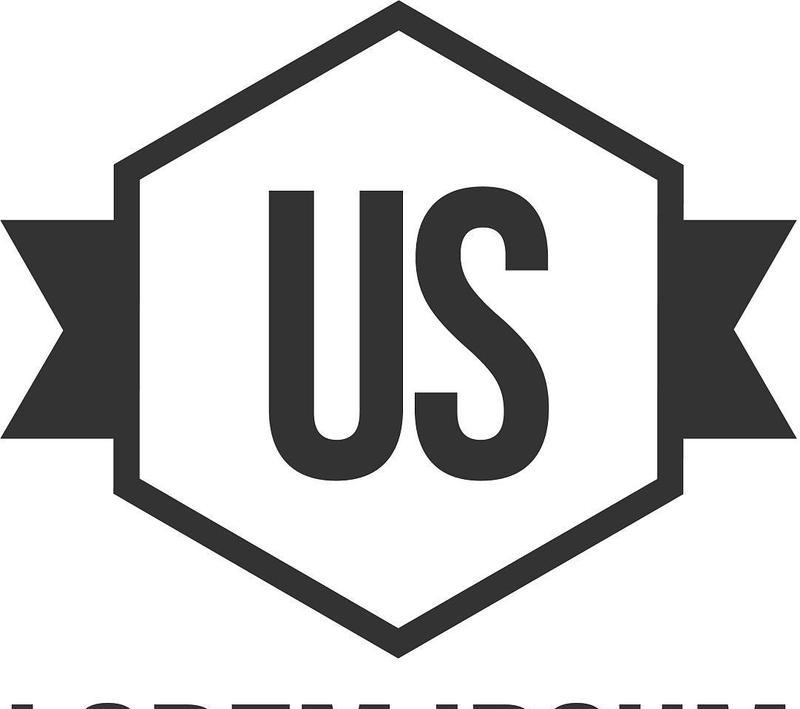
综上所述
笔记本电脑界面上的字母标识和功能键是用户与电脑沟通的重要桥梁。充分理解并正确使用这些标识,可以极大地提升我们的工作效率和使用体验。通过阅读本文,您应该已经对笔记本电脑界面的字母含义有了更深入的了解,同时掌握了一些实用的使用技巧。希望这些知识能够帮助您更加得心应手地使用您的笔记本电脑。
下一篇:索尼相机拉伸功能如何调整?